快来看看效果对比图:

图1
创意的拼贴和特别的背景,是不是很有设计感?喜欢的亲,一起来学习下吧:
1、在“美图秀秀”软件下,点击“新建”按钮,在跳出来的编辑框中键入适当尺寸并勾选白色背景色,建立一个白底背景图。
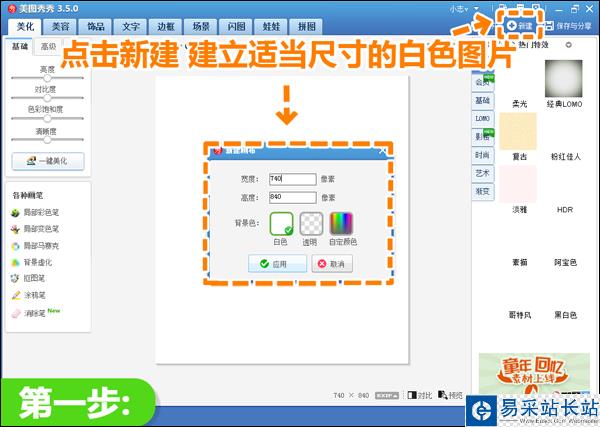
图2
2、进入“文字”菜单下,选择“输入静态文字”在文本框中输入一些英文,可以选择喜欢的字体和字体。然后点击“保存与分享”,将此文字背景图保存到电脑备用。
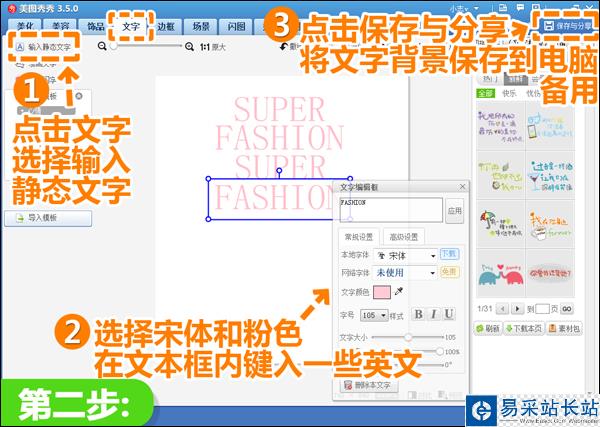
图3
3、再返回“美化”菜单下,点击“打开”一张人物照片,然后点击“抠图笔”选择手动抠图,将人物边缘建立不规则抠图路径,抠好后点击“完成抠图”。
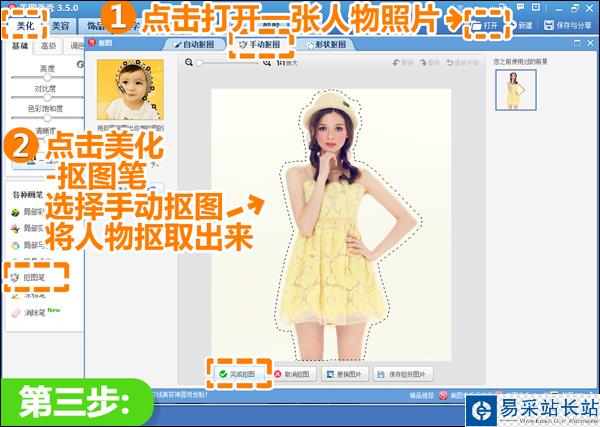
图4
4、新跳转的界面下,在“可爱背景”中选择一张如图粉色背景图,然后调整前景大小位置,并勾选阴影后,点击“保存”将粉色背景图保存到电脑备用。
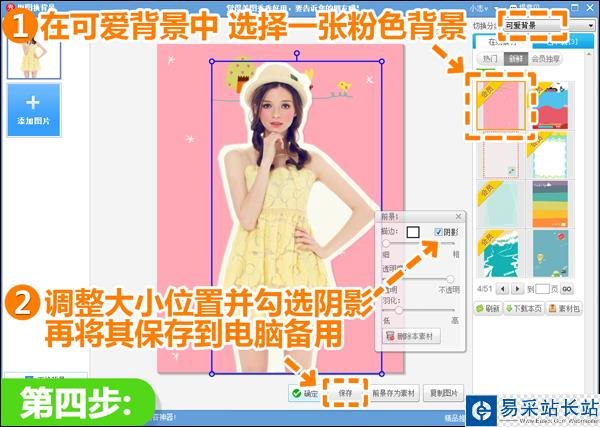
图5
5、仍在此界面下,点击“更换背景”,将之前制作的字体背景导入,再调整前景大小位置后,点击“确认”。
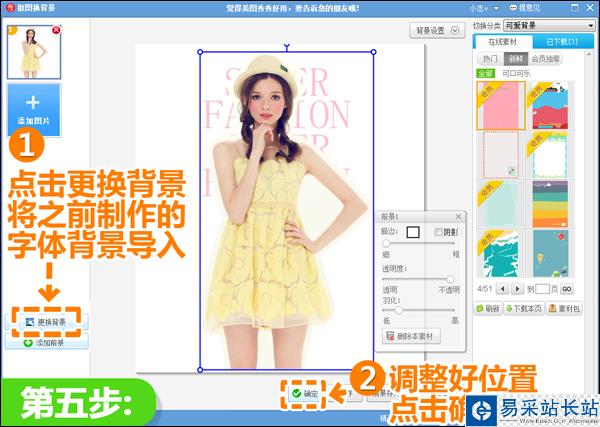
图6
6、再次在“美化”菜单下,点击“抠图笔”选择手动抠图,将人物上半身按照不规则路径抠取出来,并点击“完成抠图”。
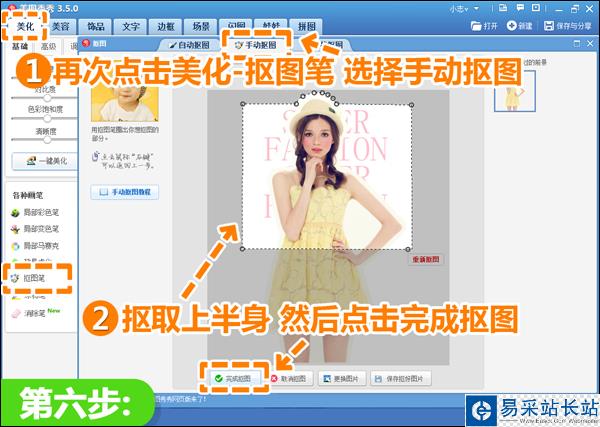
图7
7、最后,在抠图换背景界面下,点击“更换背景”将之前保存的粉色背景导入,再调节位置大小角度,并勾选阴影、加宽边框和调大羽化值,和背景人物衔接好后就大功告成!
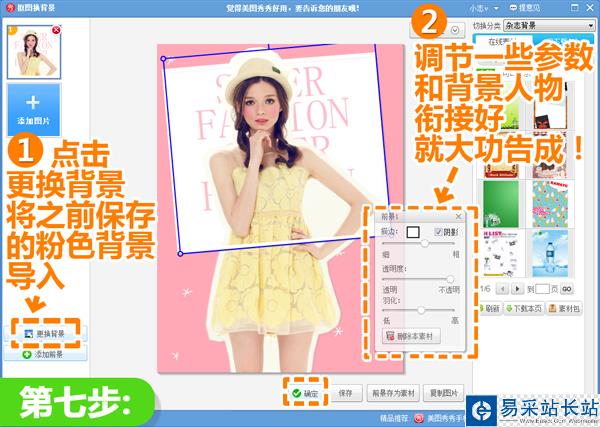
新闻热点
疑难解答